
Kazalo:
- Avtor John Day [email protected].
- Public 2024-01-30 12:03.
- Nazadnje spremenjeno 2025-01-23 15:08.

V tem projektu vam bom pokazal, kako ustvariti prenosno retro igralno konzolo, ki se lahko uporablja tudi kot tablični računalnik z operacijskim sistemom Windows 10. Sestavljen bo iz 7 -palčnega HDMI LCD -zaslona z zaslonom na dotik, LattePanda SBC, napajalnega tiskalnega vezja USB Type C PD in še nekaj dopolnilnih komponent. Pri izvajanju igre lahko skupna 72Wh napajalna enota napaja konzolo približno 8 ur. začelo!
Korak: Oglejte si video
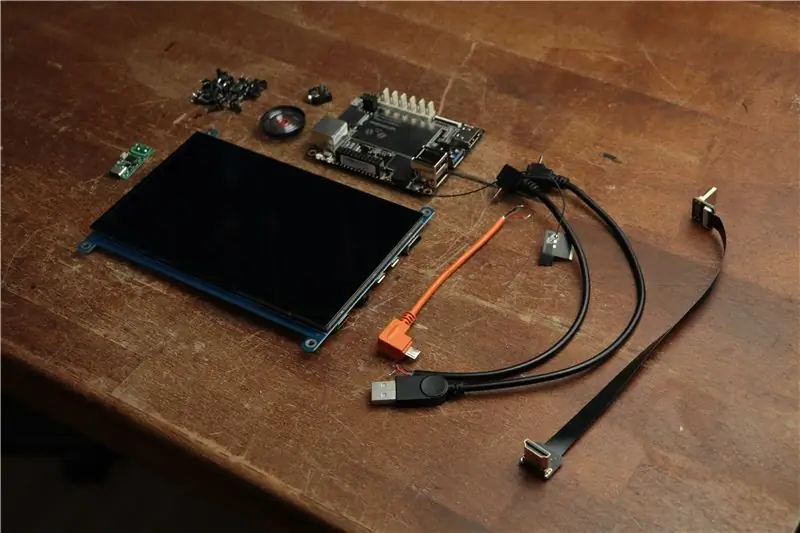

Oglejte si video. Prikazal vam bo pregled, kaj morate narediti za izdelavo retro igralne konzole. V naslednjih korakih vam bom dal nekaj dodatnih informacij.
2. korak: Naročite svoje komponente

Tu lahko najdete seznam delov s primerom prodajalca (partnerske povezave):
Aliexpress:
1x LattePanda SBC:
1x 7 -palčni LCD z zaslonom na dotik:
1 x tiskalno vezje USB Type C PD:
1x zvočnik:
1x 3,5 mm avdio priključek:
17x 9,5 mm otipni gumb:
3x mikro USB kabel:
1x ploski kabel HDMI:
Ebay:
1x LattePanda SBC:
1x 7-palčni LCD z zaslonom na dotik:
1x PD PCB USB tipa C:
1x zvočnik:
1x 3,5 mm avdio priključek:
17x 9,5 mm otipni gumb:
3x mikro USB kabel:
1x ploski kabel HDMI:
Amazon.de:
1x LattePanda SBC:
1x 7 -palčni LCD z zaslonom na dotik:
1x PD PCB USB tipa C:
1x zvočnik:
1x 3,5 mm avdio priključek:
17x 9,5 mm otipni gumb:
3x mikro USB kabel:
1x ploski kabel HDMI:
3. korak: 3D tiskanje ohišja
Tukaj najdete datoteke.stl za moje stanovanje skupaj z datotekami Fusion360. Lahko jih spremenite ali preprosto natisnete v 3D.
4. korak: Ožičite in sestavite konzolo


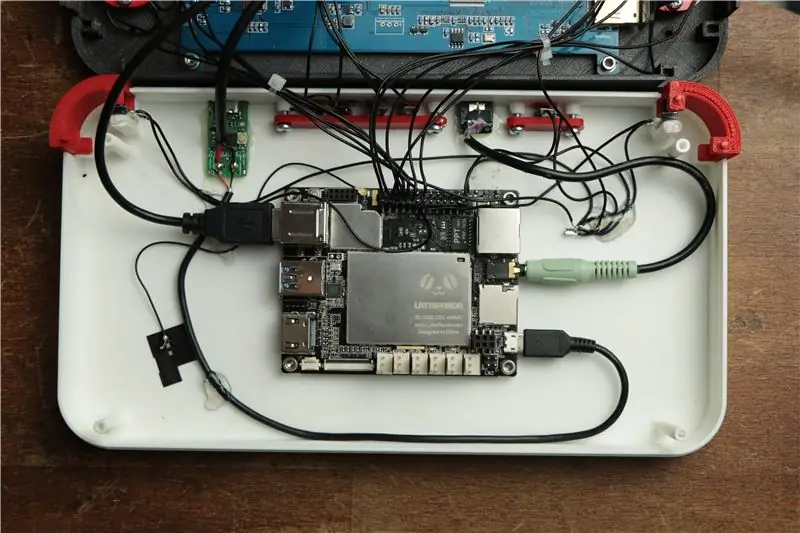
Tukaj najdete referenčne slike mojega ožičenja in vidite, kako sem sestavil svojo konzolo.
5. korak: Naložite kodo Arduino
Če želite Arduino Leonardo uporabljati kot igralno ploščo, morate naložiti kodo, ki jo lahko prenesete tukaj. Prav tako boste morali prenesti in vključiti to knjižnico:
github.com/MHeironimus/ArduinoJoystickLibr…
6. korak: Uspeh



Ti si naredil! Pravkar ste naredili svojo retro igralno konzolo!
Vabljeni k ogledu mojih kanalov v YouTubu za več čudovitih projektov:
www.youtube.com/user/greatscottlab
Lahko me spremljate tudi na Facebooku in Twitterju za novice o prihajajočih projektih in zakulisne informacije:
twitter.com/GreatScottLab
www.facebook.com/greatscottlab
Priporočena:
Naredite igralno konzolo z vašim Raspberry Pi !: 6 korakov

Naredite igralno konzolo z uporabo vašega Raspberry Pi!: Ali želite igrati retro igre, ne da bi plačali drage stare konzole? To lahko storite z Raspberry Pi. Raspberry Pi je "računalnik velikosti kreditne kartice" ki je sposobna marsičesa lepega. Obstaja veliko različnih vrst
Kako narediti svojo igralno konzolo: 6 korakov (s slikami)

Kako narediti svojo igralno konzolo: Ste si kdaj želeli narediti svojo igralno konzolo? Konzola, ki je poceni, majhna, zmogljiva in se celo popolnoma prilega vašemu žepu? V tem projektu vam bom pokazal, kako narediti igralno konzolo z uporabo Raspberry Pi, toda kaj je Raspberry
Naredite nekaj lepega s pokvarjeno igralno konzolo: 6 korakov

Naredite nekaj lepega z pokvarjeno igralno konzolo: Pred kratkim mi je prijatelj dal svoj stari PS2, ki ne deluje več. Na žalost, ker nisem inženir elektrotehnike, ne morem popraviti konzole, vendar lahko svoje znanje o RetroPieu uporabim za ustvarjanje povsem novega igralnega sistema. (Za to navodilo sem
Tablični računalnik MacBook ali tablični računalnik Mac Cintiq ali doma narejen Mac: 7 korakov

MacBook Tablet ali DIY Cintiq ali Homebrew Mac Tablet: Navdihnjen s poučevalcem c4l3b, ki me je navdihnil bongofish, sem se odločil, da bom preizkusil isto stvar na svojem Mac 2 Core 2 Duo. Koraki so bili le dovolj različni, da sem mislil, da je upravičeno ločeno navodilo. Tudi
Naredite tablični računalnik Cintiq z daljinskim upravljalnikom Wii: 6 korakov

Naredi sam tablični računalnik Cintiq z daljinskim upravljalnikom Wii: Ta navodila vas bodo naučila, kako z uporabo daljinskega upravljalnika wii, monitorja z ravnim zaslonom in infrardečega peresa zgraditi zelo preprosto različico tabličnega računalnika Wacom Cintiq. To je precej podobno navodilom za ustvarjanje belega prašiča
